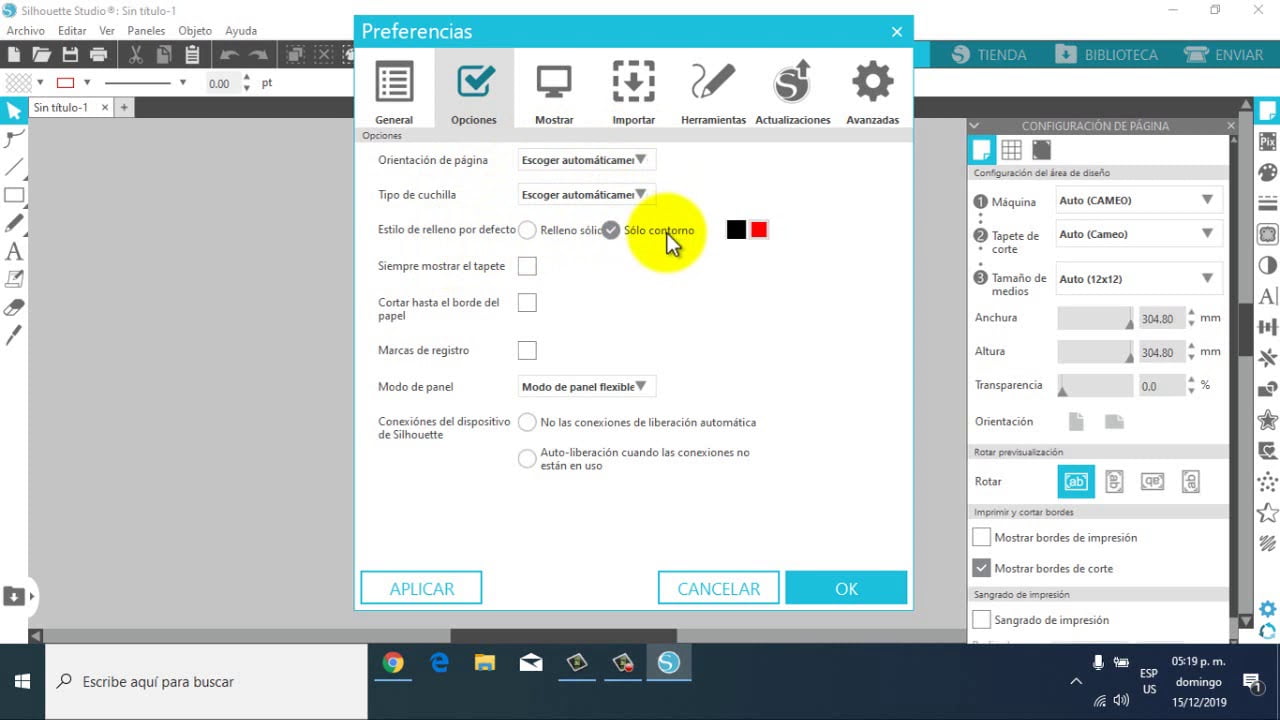
La configuración del dispositivo de trazado es un proceso esencial para lograr una impresión o dibujo preciso y de calidad. A través de este proceso, se establecen los parámetros necesarios para que el dispositivo pueda adaptarse a las especificaciones del trabajo a realizar. En este artículo se explicará detalladamente cómo se realiza la configuración del dispositivo de trazado, para asegurar un resultado óptimo en la impresión o dibujo final.
Ajuste las unidades de medida en AutoCAD con estos sencillos pasos.
AutoCAD es un software de diseño asistido por ordenador que se utiliza en diferentes campos, desde la arquitectura hasta la ingeniería. Una de las características principales de AutoCAD es su capacidad para ajustar las unidades de medida según las necesidades del usuario.
Para ajustar las unidades de medida en AutoCAD, sigue estos sencillos pasos:
Paso 1: Abre el archivo de AutoCAD en el que deseas realizar el ajuste de las unidades de medida.
Paso 2: Haz clic en el menú desplegable «Formato» ubicado en la barra de herramientas principal de AutoCAD.
Paso 3: Selecciona la opción «Unidades» en el menú desplegable «Formato».
Paso 4: Aparecerá una ventana emergente que te permitirá elegir las unidades de medida que deseas utilizar en tu diseño. Selecciona las unidades que mejor se ajusten a tus necesidades y haz clic en «Aceptar».
Paso 5: Guarda los cambios realizados en el archivo de AutoCAD haciendo clic en «Archivo» y luego en «Guardar».
Con estos sencillos pasos, podrás ajustar las unidades de medida en AutoCAD y trabajar de manera más eficiente en tus diseños. Recuerda que las unidades de medida son esenciales para garantizar la precisión y la exactitud de tus diseños. ¡No dudes en probar diferentes opciones hasta encontrar las unidades que mejor se adapten a tus necesidades!
Descubre la función y utilidad de los archivos PC3 en tu ordenador
¿Alguna vez te has preguntado cómo se realiza la configuración del dispositivo de trazado en tu ordenador? Pues bien, uno de los archivos que juegan un papel importante en la configuración de la impresora es el archivo PC3.
¿Qué es un archivo PC3?
Un archivo PC3 es un archivo de configuración de impresora que se utiliza en el programa AutoCAD para configurar la impresión en tu ordenador. Es un archivo de texto que contiene información sobre las propiedades de impresión, como la calidad de impresión, el tamaño del papel y la configuración de color.
¿Para qué se utiliza un archivo PC3?
Un archivo PC3 se utiliza para configurar la impresión en AutoCAD. Al crear un archivo PC3, puedes personalizar la configuración de impresión para satisfacer tus necesidades específicas de impresión. Además, puedes compartir el archivo PC3 con otros usuarios de AutoCAD para asegurarte de que todos estén usando la misma configuración de impresión.
¿Cómo se crea un archivo PC3?
Para crear un archivo PC3, debes abrir el cuadro de diálogo de impresión en AutoCAD. Luego, selecciona la impresora que deseas configurar y haz clic en «Propiedades». En la pestaña «Configuración de impresora», haz clic en «Editar» para abrir el archivo PC3. A continuación, personaliza la configuración de impresión en el archivo PC3 y guarda los cambios.
Con un archivo PC3 personalizado, puedes asegurarte de que tus impresiones sean precisas y de alta calidad. Además, puedes compartir el archivo PC3 con otros usuarios de AutoCAD para garantizar una configuración de impresión uniforme.
Ubicación de los archivos de dibujo en AutoCAD: ¿Dónde se almacenan las plumillas?
AutoCAD es uno de los programas de diseño asistido por computadora más utilizados en la industria. Este software ofrece una amplia variedad de herramientas y funciones que permiten a los usuarios crear dibujos técnicos de alta calidad. Una de las características más importantes de AutoCAD es la capacidad de personalizar los diseños utilizando plumillas.
Las plumillas son archivos que contienen información sobre cómo se debe imprimir un dibujo. Estos archivos especifican el tipo de línea, el grosor de la línea, el tipo de letra, el tamaño de la letra y otros detalles importantes. Además, las plumillas también pueden incluir información sobre el tamaño del papel, la orientación y otros ajustes de impresión.
Por lo tanto, es importante saber dónde se almacenan las plumillas en AutoCAD para poder acceder a ellas y personalizar los diseños. Los archivos de plumilla se almacenan en la carpeta de configuración de AutoCAD. Esta carpeta se encuentra en la siguiente ruta:
C:UsersUsuarioAppDataRoamingAutodeskAutoCAD 20XXRXX.Xes-ESSupport
Es importante destacar que la ruta puede variar dependiendo de la versión de AutoCAD que se esté utilizando. Además, en lugar de «Usuario», se debe colocar el nombre de usuario del equipo.
Los archivos de plumilla se almacenan en la carpeta de configuración de AutoCAD, que se encuentra en la ruta especificada anteriormente.
Despeja tu dibujo en AutoCAD: Guía para eliminar archivos CTB
Cuando realizamos la configuración del dispositivo de trazado en AutoCAD, es importante tener en cuenta todos los elementos que influyen en el proceso. Uno de ellos son los archivos CTB que pueden estar presentes en nuestro dibujo. Estos archivos contienen información de configuración de colores y líneas que pueden afectar el resultado final de nuestro trazado. Por eso, te presentamos una guía para eliminar estos archivos y despejar tu dibujo en AutoCAD.
¿Qué son los archivos CTB en AutoCAD?
Los archivos CTB son archivos de configuración de trazado que utilizan AutoCAD para establecer la relación entre los colores que se usan en el dibujo y las líneas que se imprimen en el papel. Estos archivos pueden ser útiles para establecer configuraciones de impresión personalizadas, pero también pueden generar problemas si no se utilizan de forma adecuada.
¿Cómo eliminar archivos CTB en AutoCAD?
Para eliminar los archivos CTB en AutoCAD, sigue los siguientes pasos:
1. Abre el dibujo que deseas configurar para trazado.
2. Selecciona la pestaña «Formato de página» en la barra de herramientas.
3. Selecciona «Configuración de página» y luego «Configuración de trazado».
4. En la pestaña «Configuración de trazado», selecciona la opción «Sin archivo CTB».
5. Haz clic en «Aceptar» para guardar los cambios.
Conclusión
Eliminar los archivos CTB en AutoCAD es una tarea sencilla pero importante para garantizar que nuestro dibujo sea trazado de forma adecuada. Siguiendo los pasos que te hemos presentado, podrás despejar tu dibujo y configurar tu dispositivo de trazado de forma adecuada.
